CAXA怎么修剪直线? CAXA剪裁直线的六种方法
CAXA绘图的时候,直线画长了,想要修剪一下,该怎么修剪呢?下面我们就来看看详细的教程。
一、相交的两条直线——裁剪-快速修剪
1、对于相交的两条直线,可以用三种方法进行修剪,分别是:修剪,延伸,打断后删除。这里先及诶少修剪里的第一种方法——快速修剪。在【修改】菜单处找到【裁剪】,左下方选择【快速修剪】。鼠标(此时变为方块)悬停在想要裁剪的部位,点击。

2、点击鼠标后,我们即可完成修剪,类似的直线都可以采用这种方法修剪。
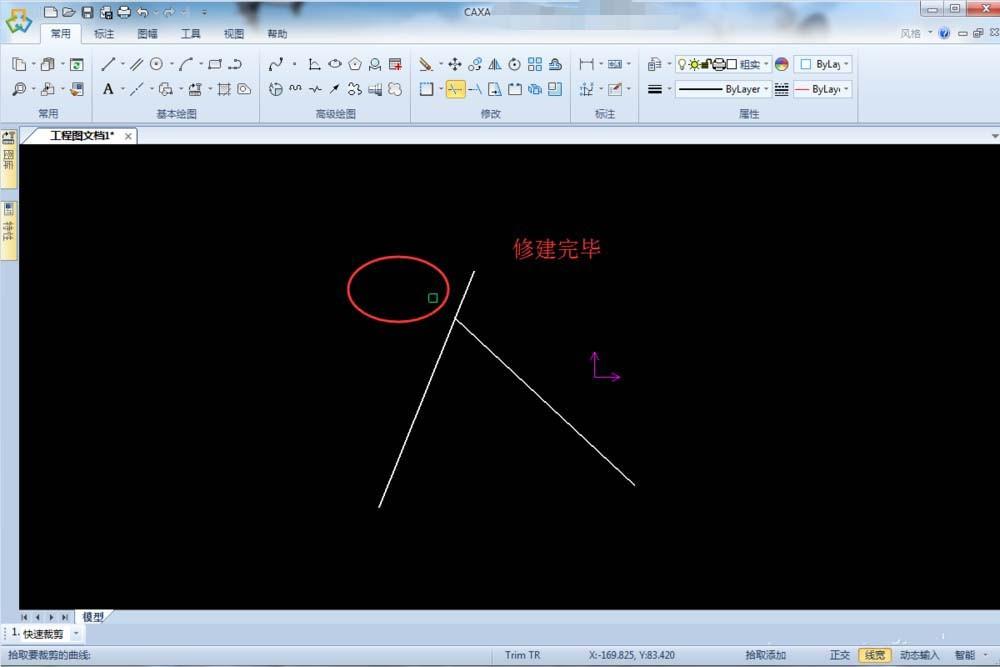
二、相交的两条直线——裁剪--拾取边界
1、用【裁剪】命令下的【拾取边界】也可以完成修剪。具体方法是,选择边界直线作为剪刀线,并用鼠标右键确定(这点与快速修剪不同),然后选择要编辑直线需删除的一侧即可完成,修剪的结果与【快速修剪】法得到的一致。

三、相交的两条直线——延伸-齐边
1、用【修改】→【延伸】下的【齐边】命令也可以完成修剪。在【修改】菜单里找到【延伸】图标,在左下方点击【延伸】,转换为【齐边】。

2、先选择用于修剪的剪刀线,再选择要修剪的直线(想要删除的一侧),即可完成修剪。当然,【齐边】功能与方法一【裁剪】功能里的【拾取边界】类似。

四、相交的两条直线——打断
1、在【修改】菜单里找到【打断】,左下角选择【一点打断】。

2、选择要打断的直线,然后用鼠标捕捉到交点(注意在右下角将模式选择为智能),捕捉后点击鼠标左键。

3、用鼠标左键选择要删除的部分,之后用键盘上的Delete键将其删除,即可实现修剪了。

五、不相交的两条直线--延伸-齐边
1、如果两条直线并不相交,而想让一条直线的边界到达另一条直线,可以利用【修改】菜单下的【齐边】功能实现。先用鼠标左键拾取剪刀线,再选择要编辑的直线,即可完成。

2、完成编辑后的图片如图所示。
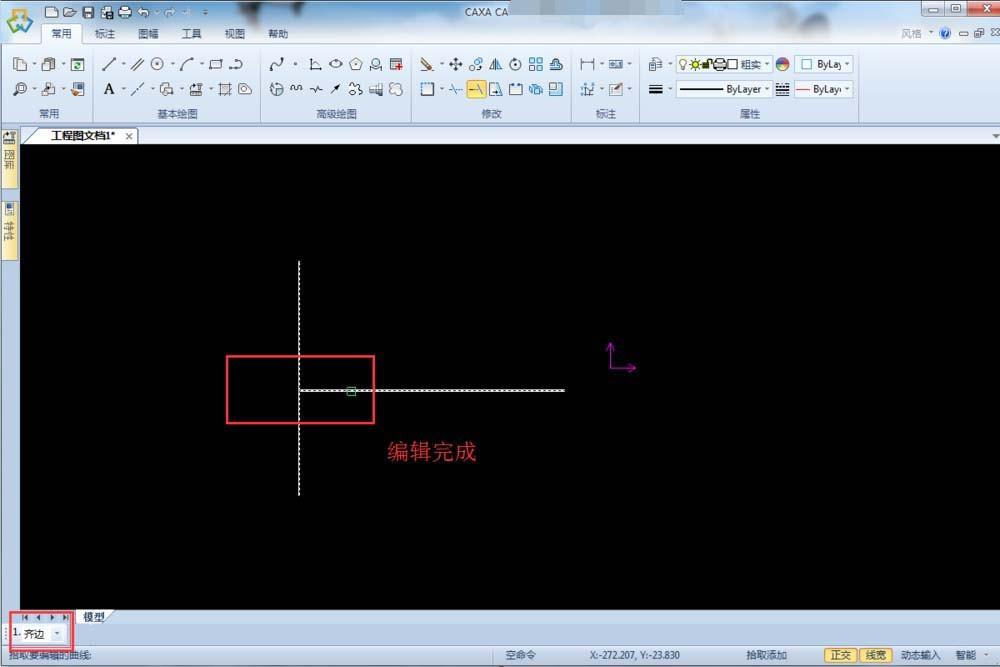
六、不相交的两条直线--延伸-延伸
1、利用【修改】菜单下【延伸】命令,左下角选择【延伸】。首先用鼠标选择边界直线,之后用鼠标右键确认(注意,这是和【齐边】命令不同的地方),然后选择要编辑的直线,即可完成编辑,效果与【齐边】法一样。

以上就是CAXA修剪直线的六种方法,希望大家喜欢,请继续关注我们。
